win10底部任务栏无响应的两种解决方法
更新时间:2021-03-16 13:49:00作者:mei
win10电脑底部的任务栏非常重要,很多重要程序都在任务栏上,比如开始菜单、快速启动栏、应用程序区和托盘区等等。有时候用鼠标点击win10系统底部任务栏怎么都没有任何反应了,不管点击任务栏上的什么项目都无法点开,真让人着急,有什么办法解决?针对此疑问,小编和大家说两种解决win10底部任务栏无响应的方法。
具体方法如下:
方法一:
1、右键【底部任务栏】,点击【任务管理器】。
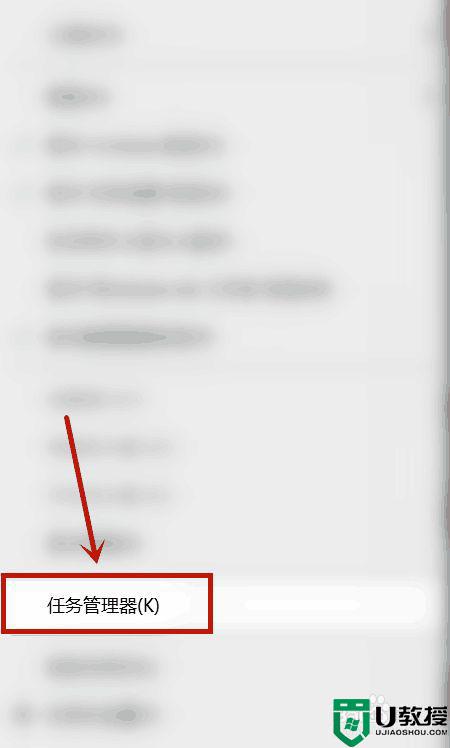
2、点击【Windows资源管理器】。
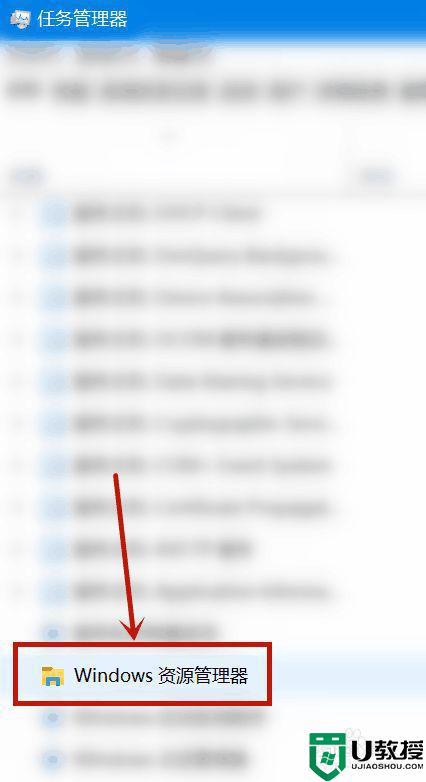
3、点击【重新启动】。
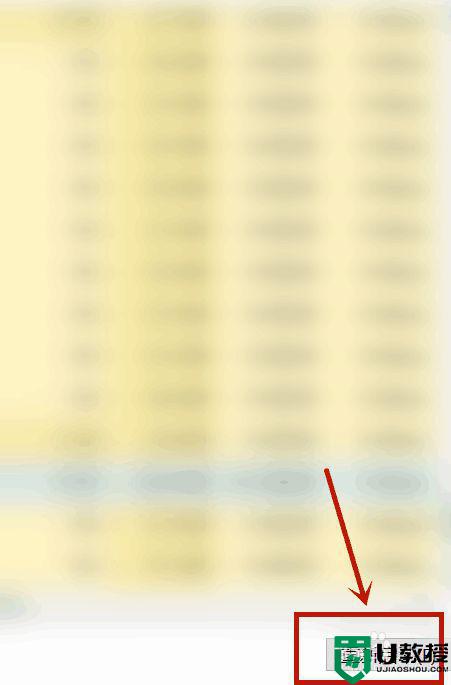
方法二:
1、点击键盘上的【Win+R】,调出运行窗口。

2、在运行窗口中输入【powershell】,点击【确定】。
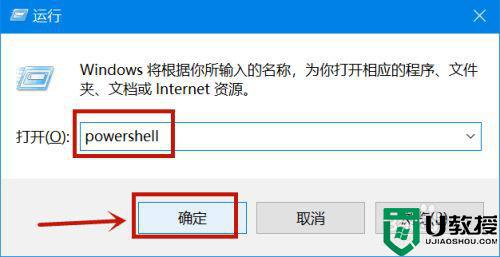
win10电脑任务栏一直都是在底部的,如果再次出现无响应的故障,赶快参考本文方法步骤修复。
win10底部任务栏无响应的两种解决方法相关教程
- win10任务栏假死原因 win10底部任务栏无响应的解决方法
- Win10笔记本底部任务栏无响应怎么办 任务栏卡住的解决方法 系统之家
- win10底部任务栏无响应怎么办 win10底部任务栏无响应解决方法
- win10底部任务栏卡死什么原因 win10底部任务栏卡死的两种解决方案
- win10 20h2任务栏无响应怎么回事 win10 20h2底部任务栏无响应如何处理
- 为什么win10点击底部任务栏没反应 win10点击底部任务栏没反应的解决方法
- win10任务栏跑到右边怎么还原 让win10任务栏在底部的方法
- win10任务栏经常假死修复方法 win10底部任务栏假死怎么办
- win10底部透明任务栏怎么设置 设置win10底部任务栏全透明方法
- win10电脑底部任务栏点不动怎么办 电脑下面的任务栏总是卡死的解决方法
- Win11如何替换dll文件 Win11替换dll文件的方法 系统之家
- Win10系统播放器无法正常运行怎么办 系统之家
- 李斌 蔚来手机进展顺利 一年内要换手机的用户可以等等 系统之家
- 数据显示特斯拉Cybertruck电动皮卡已预订超过160万辆 系统之家
- 小米智能生态新品预热 包括小米首款高性能桌面生产力产品 系统之家
- 微软建议索尼让第一方游戏首发加入 PS Plus 订阅库 从而与 XGP 竞争 系统之家
热门推荐
win10系统教程推荐
- 1 window10投屏步骤 windows10电脑如何投屏
- 2 Win10声音调节不了为什么 Win10无法调节声音的解决方案
- 3 怎样取消win10电脑开机密码 win10取消开机密码的方法步骤
- 4 win10关闭通知弹窗设置方法 win10怎么关闭弹窗通知
- 5 重装win10系统usb失灵怎么办 win10系统重装后usb失灵修复方法
- 6 win10免驱无线网卡无法识别怎么办 win10无法识别无线网卡免驱版处理方法
- 7 修复win10系统蓝屏提示system service exception错误方法
- 8 win10未分配磁盘合并设置方法 win10怎么把两个未分配磁盘合并
- 9 如何提高cf的fps值win10 win10 cf的fps低怎么办
- 10 win10锁屏不显示时间怎么办 win10锁屏没有显示时间处理方法

